Улучшение области касания для лучшего мобильного UX
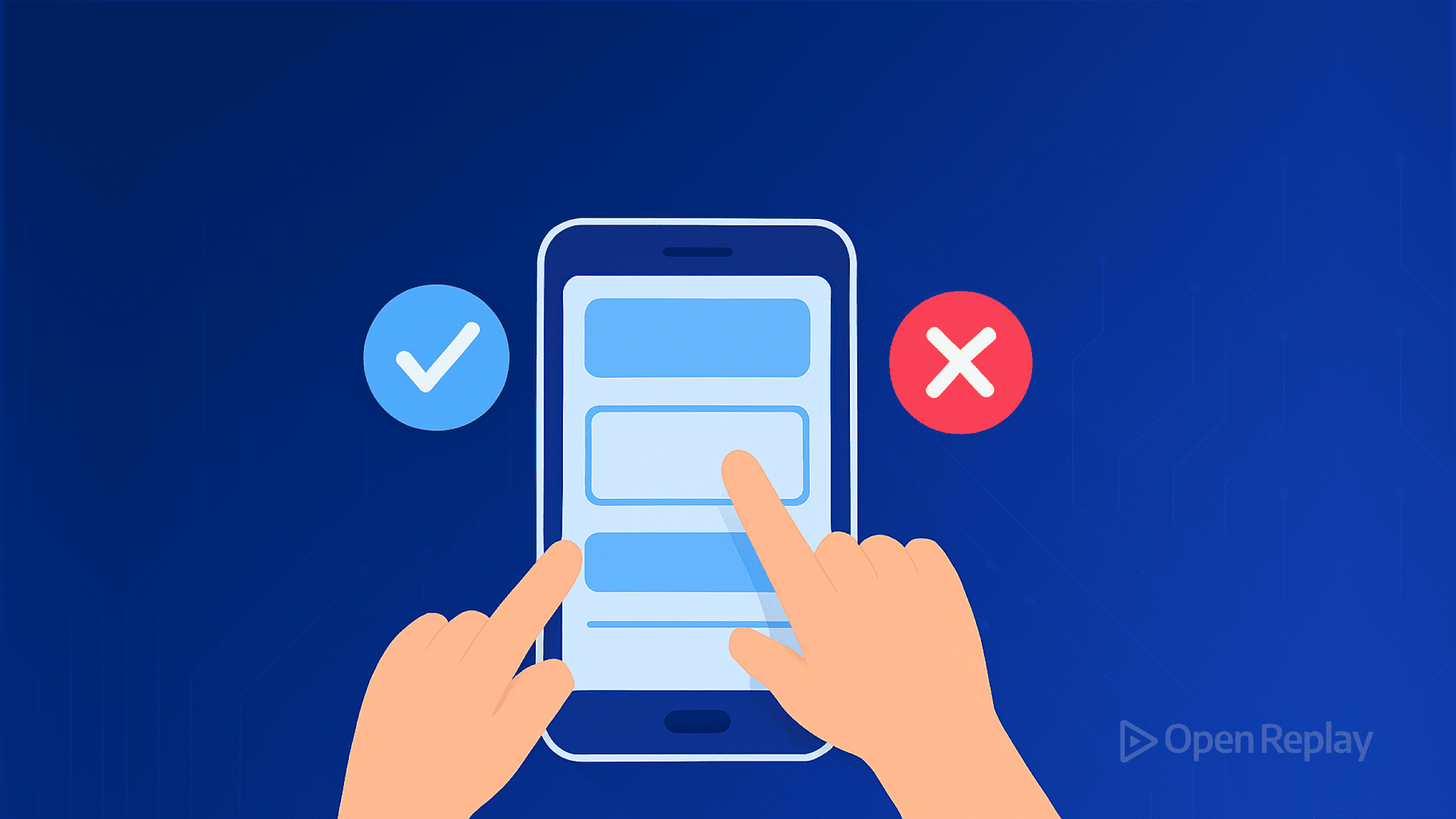
Каждый мобильный разработчик наблюдал эту сцену: пользователь многократно нажимает на экран, становясь все более раздраженным, поскольку ничего не происходит — или еще хуже, активируется неправильный элемент. Это не проблема пользователя; это проблема области касания. Когда интерактивные элементы слишком малы, расположены слишком близко друг к другу или не обеспечивают должной обратной связи, они превращают простые взаимодействия в упражнения на точность, с которыми большинство пользователей не справится.
Эта статья охватывает технические основы проектирования эффективных областей касания для мобильных интерфейсов. Вы изучите платформо-специфичные рекомендации, поймете, почему физические размеры важнее пикселей, откроете лучшие практики размещения, предотвращающие ошибочные нажатия, и реализуете визуальную обратную связь, подтверждающую действия пользователя. Мы также рассмотрим продвинутые техники, такие как аналитика «яростных нажатий», для выявления проблемных областей в ваших существующих интерфейсах.
Ключевые выводы
- Проектируйте для физического размера ~1см × 1см, а не количества пикселей
- Поддерживайте расстояние не менее 8px между всеми интерактивными элементами
- Размещайте основные действия в зоне комфортного досягаемости большого пальца
- Обеспечивайте визуальную обратную связь в течение 100мс после касания
- Используйте аналитику «яростных нажатий» для выявления проблемных областей в существующих интерфейсах
- Тестируйте на реальных устройствах и в реальных условиях использования, а не только в симуляторах
Платформенные рекомендации: больше чем просто цифры
Понимание стандартов Apple и Google
Human Interface Guidelines от Apple устанавливают минимальный размер области касания 44×44 поинта, в то время как Material Design от Google рекомендует 48×48 density-independent pixels (dp). Это не произвольные числа — они представляют примерно 9-12мм в физическом размере на разных устройствах.
Ключевое понимание: это минимальные размеры. Ваши основные действия заслуживают больших областей касания, особенно для приложений, используемых во время ходьбы, вождения или в других контекстах, где точность снижается.
Почему физический размер превосходит количество пикселей
Кнопка в 44 пикселя на iPhone 2010 года измеряется по-другому, чем 44 пикселя на современном дисплее высокой плотности. Что остается постоянным, так это физический размер человеческих пальцев. Исследования MIT Touch Lab показывают среднюю ширину кончиков пальцев 1,6-2см, при этом большие пальцы в среднем составляют 2,5см.
Вот почему рекомендация физического размера ~1см × 1см сохраняется на всех платформах и устройствах. Когда вы проектируете для физических размеров, а не количества пикселей, ваши интерфейсы работают последовательно во всей экосистеме устройств.
Размещение и эргономика: предотвращение ошибочных нажатий
Критический буфер в 8 пикселей
Даже идеально размеренные кнопки терпят неудачу, когда сжаты вместе. Рекомендации как iOS, так и Android предлагают расстояние не менее 8px/8dp между интерактивными элементами. Эта буферная зона предотвращает то, что UX-исследователи называют «ошибками толстых пальцев» — хотя проблема не в толстых пальцах, а в плохом размещении.
Рассматривайте это расстояние как столь же важное, как и сам размер области касания. Хорошо размещенная кнопка 44×44 поинта работает лучше, чем кнопка 48×48 поинтов без окружающего пространства.
Проектирование для зоны большого пальца
Большинство мобильных пользователей работают одной рукой, делая досягаемость большого пальца критическим ограничением дизайна. Комфортная зона большого пальца варьируется в зависимости от размера устройства, но обычно следует этим паттернам:
- Легкая досягаемость: Нижняя треть экрана, по центру
- Средняя досягаемость: Средняя треть, слегка растянутая к сторонам
- Трудная досягаемость: Верхние углы, требующие перепозиционирования руки
Размещайте ваши основные действия — кнопки отправки, элементы навигации, ключевые CTA — в зоне легкой досягаемости. Вторичные действия могут занимать области средней досягаемости, в то время как деструктивные или редко используемые действия принадлежат зонам трудной досягаемости.
Визуальный дизайн, который передает возможность нажатия
Основные визуальные подсказки
Пользователи должны мгновенно распознавать нажимаемые элементы. Эффективные визуальные подсказки включают:
- Возвышение: Тени, предполагающие глубину и «нажимаемость»
- Контраст: Отличительные цвета, дифференцирующие интерактивные от статических элементов
- Форма: Закругленные углы или овальные формы, предполагающие кнопки
- Отступы: Видимое пространство внутри элементов, подразумевающее большую область касания
Избегайте полагаться исключительно на цвет — учитывайте пользователей с дальтонизмом и убедитесь, что ваши области касания остаются идентифицируемыми через форму, позицию и контекст.
Реализация немедленной обратной связи
Сенсорные взаимодействия лишены состояний наведения, на которые полагаются пользователи настольных компьютеров. Вместо этого мобильные интерфейсы должны обеспечивать немедленную визуальную или тактильную обратную связь в течение ~100мс после контакта. Этот почти мгновенный отклик подтверждает, что нажатие зарегистрировано, и предотвращает повторные нажатия.
Общие паттерны обратной связи:
- Эффекты пульсации: Расширяющийся круг Material Design от точки касания
- Изменения цвета: Временная подсветка или затемнение
- Анимации масштаба: Тонкое уменьшение размера, имитирующее нажатие физической кнопки
- Тактильная обратная связь: Вибрация устройства для критических действий
Продвинутые техники оптимизации
Аналитика «яростных нажатий»
Инструменты как FullStory и Hotjar теперь отслеживают «яростные нажатия» — повторные нажатия на один и тот же элемент в течение секунд. Эти паттерны выявляют проблемы областей касания, которые ваша стандартная аналитика упускает:
- Кнопки слишком малы для надежного попадания
- Элементы, лишенные должной обратной связи
- Медленно загружающиеся действия, которые пользователи думают не зарегистрировались
Настройте отслеживание «яростных нажатий», чтобы выявлять и приоритизировать улучшения областей касания на основе фактического раздражения пользователей, а не предположений.
Предиктивные модели нажатий
Появляющиеся инструменты используют машинное обучение для предсказания коэффициентов успеха нажатий до развертывания. Хотя конкретные модели могут варьироваться в доступности, эти предиктивные инструменты анализируют дизайн вашего интерфейса и выделяют элементы, вероятно вызывающие ошибки нажатий на основе размера, размещения и позиции.
Хотя это не замена пользовательскому тестированию, эти предиктивные модели помогают выявить очевидные проблемы областей касания на этапах дизайна.
Соображения доступности
Эволюция рекомендаций WCAG
WCAG 2.1 Level AAA требует минимальные области касания 44×44 CSS пикселя, согласуясь с платформенными рекомендациями. Более новый WCAG 2.2 Level AA смягчает это до 24×24 CSS пикселей, но поддерживает рекомендацию 44×44 для оптимальной юзабилити.
Помните: соответствие минимальным стандартам доступности не гарантирует хорошего UX. Стремитесь к более высокому стандарту, когда это возможно.
Контекстно-специфичное размерирование
Различные пользовательские контексты требуют различных соображений областей касания:
- Медицинские приложения: Большие области для пользователей с двигательными нарушениями
- Детские приложения: Увеличенные элементы для развивающихся моторных навыков
- Автомобильные интерфейсы: Максимальные размеры для безопасности во время вождения
- Приложения для пожилых: Увеличенные области и размещение для сниженной ловкости
Лучшие практики реализации
CSS техники для больших областей касания
Иногда ограничения визуального дизайна конфликтуют с потребностями областей касания. Используйте CSS для расширения нажимаемой области за пределы видимого элемента:
.small-icon {
position: relative;
/* Extend tap area without changing visual size */
padding: 12px;
margin: -12px;
}Эта техника поддерживает ваш визуальный дизайн, улучшая юзабилити — особенно полезна для навигации на основе иконок.
Тестирование ваших областей касания
Ручное тестирование остается важным. Тестируйте ваши интерфейсы:
- Одной рукой с большим пальцем
- Во время ходьбы
- Не доминирующей рукой
- На множественных размерах устройств
Автоматизированные инструменты как Accessibility Scanner (Android) или Accessibility Inspector Xcode помогают выявить нарушения областей касания, но человеческое тестирование выявляет контекстно-специфичные проблемы, которые автоматизированные инструменты упускают.
Заключение
Эффективные области касания формируют основу используемых мобильных интерфейсов. Следуя платформенным рекомендациям минимальных размеров 44-48 поинтов, поддерживая должное размещение, проектируя четкие визуальные подсказки и реализуя немедленную обратную связь, вы создаете интерфейсы, которые ощущаются естественными и легкими в использовании.
Помните, что эти рекомендации представляют минимумы. Ваши основные действия заслуживают больших областей, ваше размещение может быть более щедрым, и ваша обратная связь может быть более выраженной. Каждое улучшение дизайна области касания напрямую снижает раздражение пользователей и увеличивает вовлеченность.
Лучшая область касания — это та, о которой пользователи никогда не думают — они просто нажимают, и это работает.
Часто задаваемые вопросы
Поинты (iOS) и dp (Android) — это единицы, независимые от плотности, которые поддерживают постоянный физический размер на различных плотностях экрана. Кнопка в 44 поинта измеряется примерно одинаково физически на всех iPhone, в то время как 44 пикселя будут выглядеть меньше на экранах высокой плотности. Всегда используйте единицы, независимые от плотности, для областей касания, чтобы обеспечить постоянство.
Для интерфейсов с большим количеством данных рассмотрите альтернативные паттерны взаимодействия. Используйте жесты свайпа для раскрытия действий, реализуйте режим выбора с большими чекбоксами или предоставьте детальный вид, доступный через нажатие на строку. Если необходим выбор отдельных ячеек, обеспечьте минимальную высоту строк 44-48 поинтов и добавьте визуальные разделители между строками.
Да, всегда расширяйте нажимаемую область за пределы визуальных границ иконки. Иконка 24×24 поинта должна иметь не менее 10-12 поинтов невидимых отступов со всех сторон, чтобы соответствовать минимальным требованиям области касания. Используйте CSS техники для добавления этих отступов без влияния на визуальную компоновку.
Хотя тестирование на физических устройствах идеально, существует несколько альтернатив. DevTools браузера предлагают режимы симуляции касания с настраиваемыми размерами точек касания. Сервисы как BrowserStack предоставляют тестирование на реальных устройствах через облако. Для базовой валидации распечатайте ваш интерфейс в реальном размере и тестируйте стилусом или маркером размером с палец.
Увеличивайте размер области касания для основных действий, приложений, используемых в движении, интерфейсов для детей или пожилых людей, и любых действий с значительными последствиями. Экстренные приложения, кнопки платежей и элементы управления навигацией особенно выигрывают от больших областей. Рассмотрите 60×60 поинтов или больше для этих критических элементов.
